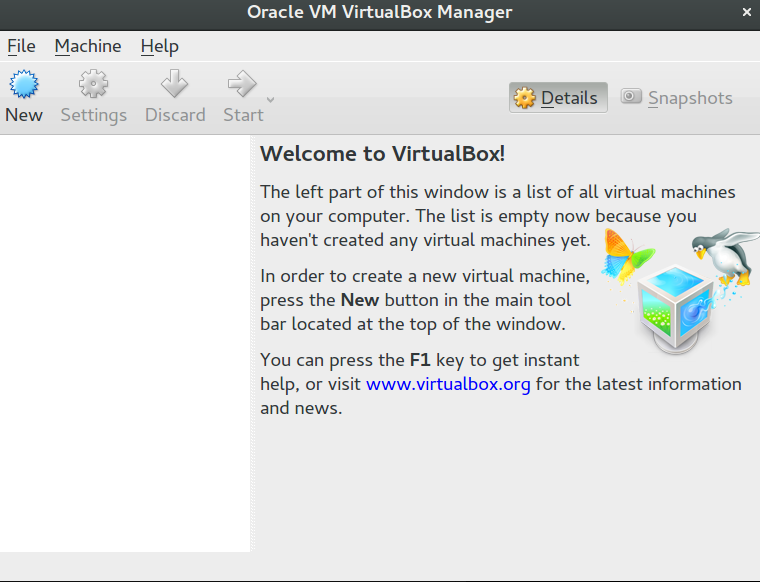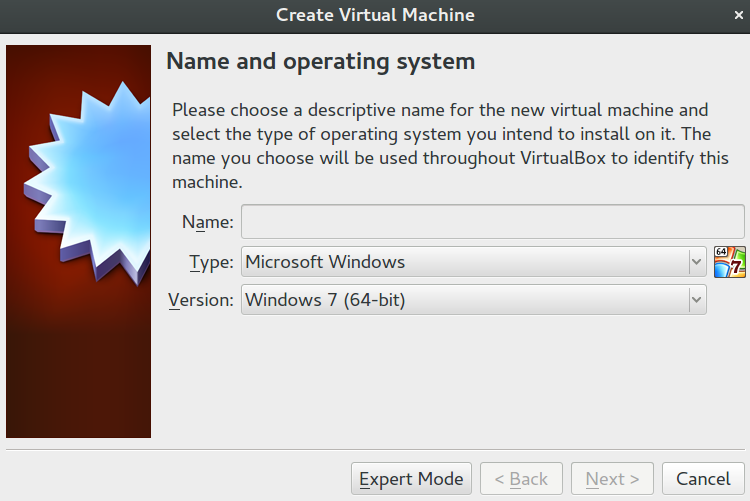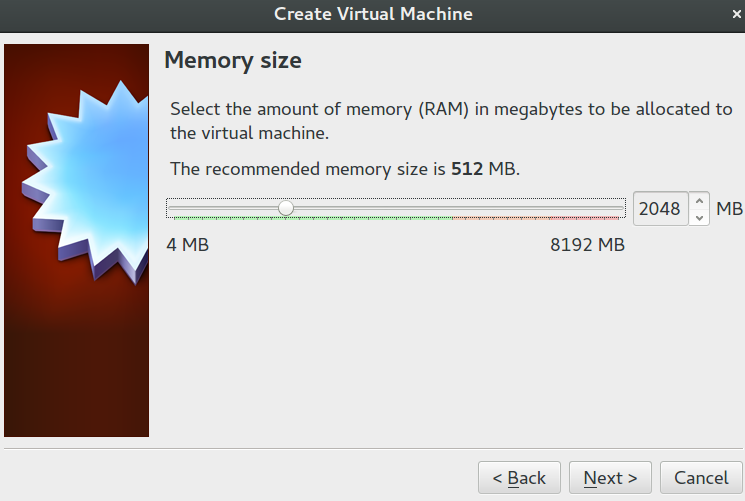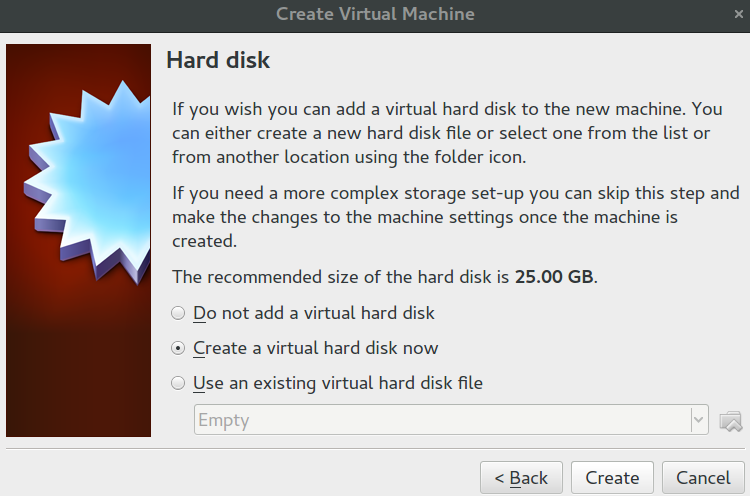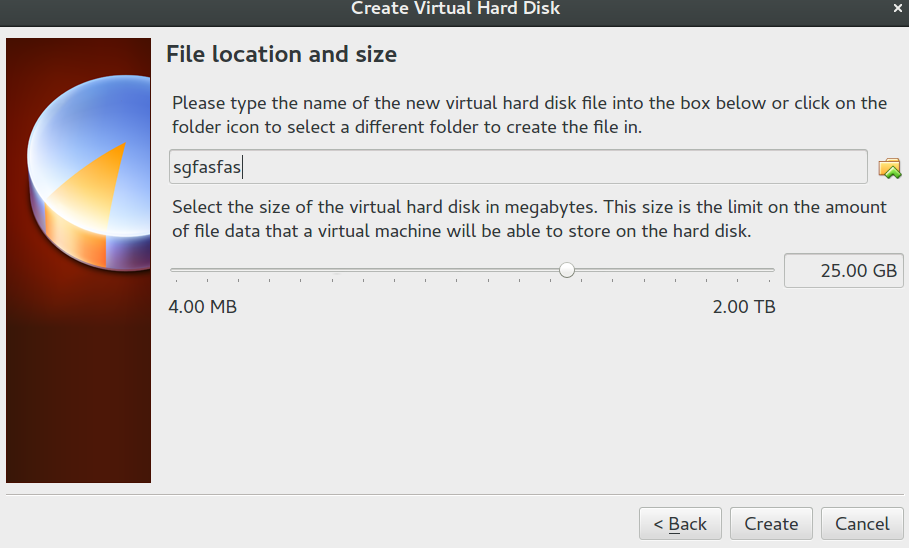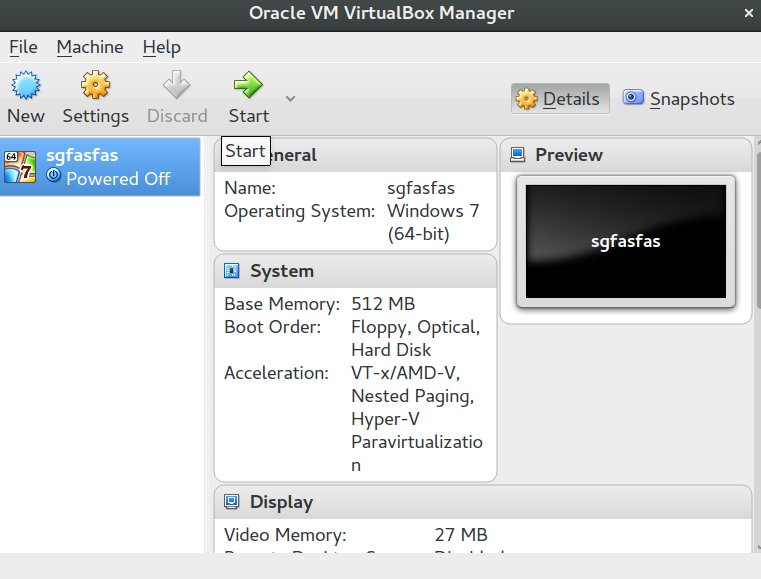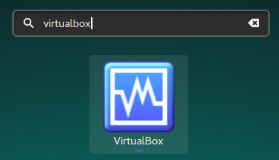 Este artigo é criado com a finalidade de ajudá-lo a executar o software Windows a partir de uma distribuição Linux baseada no Debian.
Este artigo é criado com a finalidade de ajudá-lo a executar o software Windows a partir de uma distribuição Linux baseada no Debian.
Muitos iniciantes usuários de Linux estão experimentando diferentes métodos de como executar o software Windows para satisfazer as suas necessidades, enquanto estiver usando a segurança ea velocidade da sua distribuição baseado em Linux. Se você é um deles, chance é que você descobriu o que é vinho e como usá-lo para obter programas do Windows para executar em sua máquina Linux. Mas, como você pode muito bem estar cientes, Vinho pode conter alguns erros e não pode ser executado se configurado corretamente, por isso leva algum tempo para se acostumar com isso. Esta é a principal razão pela qual decidimos revelar-lhe ainda um outro universal e bem conhecido não tão método tech-savvy que você pode usar para executar não só todos os aplicativos do Windows, mas também todo o OS é - drives virtuais e software de virtualização. Vamos mostrar-lhe como facilmente configurar VMWare VirtualBox para Debian Linux OS de.
Instruções de instalação VMWare VirtualBox
O método mais simples para instalar o VirtualBox no Linux é simplesmente abrir a linha de comando Terminal e, em seguida, digite o seguinte comando:
→ sudo apt-get instalar o VirtualBox
Após fazer isso, o software irá perguntar se você quer continuar com uma [Y / N] pronto. Basta digitar “y” e pressione Enter. Desde então, o processo de instalação começará. Pode demorar tempos diferentes, dependendo da velocidade de sua conexão de Internet, bem como as especificações técnicas da sua máquina.
Mas para que seu VirtualBox para executar no seu computador, recomenda-se também adicionar as adições do software. Pense nas adições como drivers para o VirtualBox. sim, eles representam um risco de segurança, por isso não é obrigatório para adicioná-los, mas se você proteger a sua unidade virtual, você deve estar bem, desde um extremamente pequena porção do Windows malwares executado em sistemas Linux, para não mencionar slither através VirtualBox, especialmente se você tem assegurado a sua Linux corretamente.
assim, o comando para a instalação adições VirtualBox é o seguinte:
→ sudo apt instalar virtualbox-ext-pack
sudo apt instalar o VirtualBox VirtualBox-ext-pack (Obras sobre hospitaleiro 16.04)
Em seguida, basta seguir as instruções que aparecem na tela.
Como configurar o VirtualBox
Se você tiver instalado o VirtualBox, simplesmente ir para busca e digite VirtualBox da sua distribuição Linux, depois do que abri-lo. Você deverá ver a seguinte tela:
Neste ponto, você precisará ter um arquivo de imagem do Windows. Se você não sabe como fazer o download como arquivo de uma imagem para o seu computador, simplesmente baixar arquivos de imagem prontos a partir de sites de torrent, digitando a versão do Windows que você deseja instalar e procurando arquivos ISO. Se você não tem arquivo de imagem do Windows, você também pode criar um usando o seguinte tutorial.
Quando você tem um arquivo de imagem, basta ir a VirtualBox e, em seguida, clique no "Novo" botão, o que levará você para a página web seguinte:
De lá, basta digitar qualquer nome que você possa lembrar, por exemplo, teste do Windows, em seguida, no Tipo selecionar Microsoft Windows e na versão selecionar o mesmo ou como versão similar ao seu Windows ISO possível. É importante para o arquivo ISO para corresponder à versão, porque os parâmetros de configuração variam para cada versão do Windows. Quando estiver pronto, clique "Próximo".
Então, você verá a tela de memória. A partir dele, selecionar quanta memória RAM você é capaz de alocar do seu total disponível para a unidade virtual. Note-se que quanto mais você selecione, o melhor desempenho da unidade será, mas também terá RAM fora de seu Linux OS, enquanto ele está executando. Então escolha sabiamente. Gostaria de ir para algum lugar no primeiro trimestre. Por exemplo, se eu tiver um total de ~ 8 GB de RAM, eu usaria 2 para 4 GB para o sistema operacional. Isso me deixa com extras 4 GB para o sistema operacional Linux, que não é muito exigente RAM. Depois de ter definido a RAM, clique em “Next” e depois escolher “Criar um disco rígido virtual agora”. Se você tem um drive virtual (.vmdk) Arquivo, você pode clicar em “Use um arquivo de disco virtual existente em disco”
Em seguida, escolha o formato do disco rígido do seu disco virtual e clique em "Próximo" novamente. Você será levado para o “Armazenamento no disco rígido físico” cardápio, a partir do qual aconselha-se escolher um "Tamanho fixo" e depois clique “Next novamente” para escolher o tamanho que você deseja alocar. Novamente, Eu recomendo escolher sabiamente sobre a quantidade de memória que você quer de reposição, porque vai ser tirado de você:
Depois de ter feito isso, você vai acabar com a seguinte tela abaixo, onde você deve simplesmente ligar a sua máquina virtual e instalar o sistema operacional como se você está normalmente instalar o Windows.
Para mais informações sobre como instalar versões diferentes do Windows (velho + Novo), por favor, verifique-se no seguinte artigo relacionado:
→relacionado:Como instalar o sistema operacional Windows (Instruções quando você rolar para baixo)
Dica importante! Como o Windows é frequentemente criticada pela maioria dos vírus de computador lá fora, recomendamos proteger o seu sistema operacional virtual com um programa anti-malware avançado que irá proteger seu computador em tempo real a partir de qualquer ransomware, vermes, botnets, trojans, adware, bem como outras ameaças indesejadas.
digitalizador Spy Hunter só irá detectar a ameaça. Se você quiser a ameaça de ser removido automaticamente, você precisa comprar a versão completa da ferramenta anti-malware.Saiba Mais Sobre SpyHunter Anti-Malware Ferramenta / Como desinstalar o SpyHunter